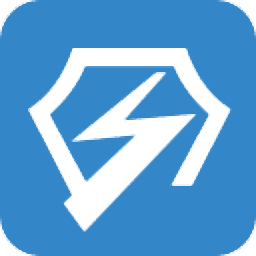
极客装机大师
v1.0.3.1 官方版- 软件大小:12.58 MB
- 更新日期:2019-12-10 17:01
- 软件语言:简体中文
- 软件类别:系统增强
- 软件授权:免费版
- 软件官网:待审核
- 适用平台:WinXP, Win7, Win8, Win10, WinAll
- 软件厂商:

软件介绍 人气软件 下载地址
极客装机大师是一款功能全面的系统装机工具,它可以帮助用户解决系统安装问题,可以直接对您的电脑进行系统重装,或者帮助用户将系统进行更新,有了它,用户可以把您习惯或者喜欢的操作系统把您现有的系统进行更换,可以让您有一个体验感十足的操作系统;该软件一个内置了两个功能模块,一个是在硬盘中制作本机系统重装数据包,另外一个就是U盘启动盘制作模块,这也是此工具的最佳特性之一,即便是您自己不想把本机系统重装,也可以提前先把喜欢的系统进行制作,可以把它作为一个备用工具进行保存,也可以通过此模块来学习U盘启动盘制作过程;需要的用户可以下载体验
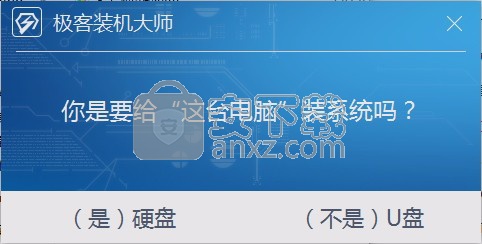
软件功能
Microsoft公司开发的系统版本很多,常用的是win7、win10,
支持下载功能,可以选择你需要安装的系统下载
支持引导功能,软件有四个步骤帮助你选择系统
本软件可以检测你当前的系统,可以根据当前的系统推荐你下载适合的系统
支持多个版本选择,支持win7、win10以及XP三个版本
支持自动制作启动盘,可以将你的系统制作Wie启动盘
可以将启动盘插入其他电脑安装新的系统
软件特色
1、本软件需要结合U盘使用,你的数据可以下载到U盘
2、启动数据自动安装到U盘,当你需要装系统的时候就打开U盘
3、你的电脑打开U盘就可以直接启动系统安装引导程序
4、你需要安装引导步骤配置系统
5、操作方式简单,在电脑崩溃的时候帮助你安装电脑
6、为需要更换系统版本的朋友安装新的win系统
使用方法
1、用户可以直接通过此网站下载对应的安装包,然后即可进行解压,双击程序即可弹出程序安装界面
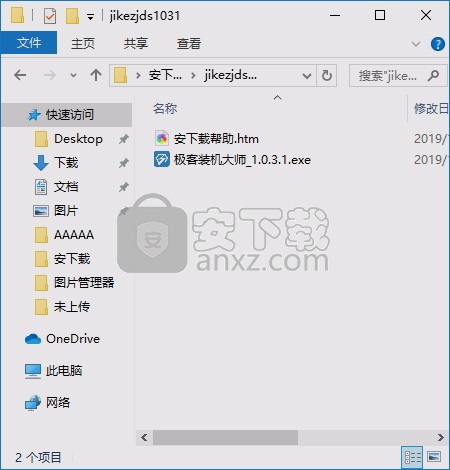
2、可以根据自己的需要点击浏览按钮将应用程序的安装路径进行更改
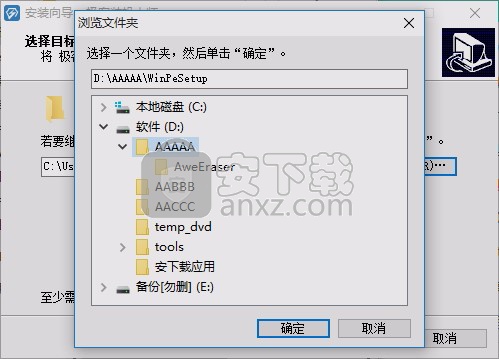
3、根据提示点击安装,弹出程序安装完成界面,点击完成按钮即可
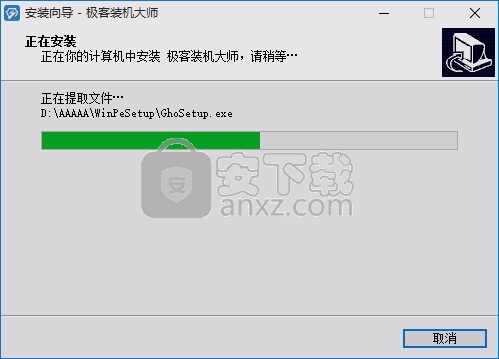
4、加载完成后,即可弹出对应的用户界面,整个用户界面的功能模块分布非常清晰
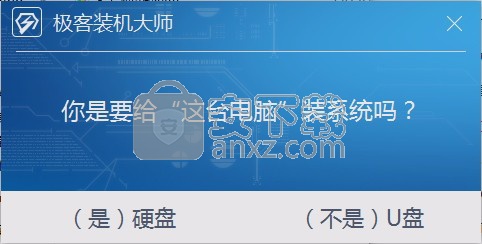
5、用户可以在两个模式中选择一个进行安装,可以将程序系统数据包制作到U盘中,也可以直接制作在硬盘中
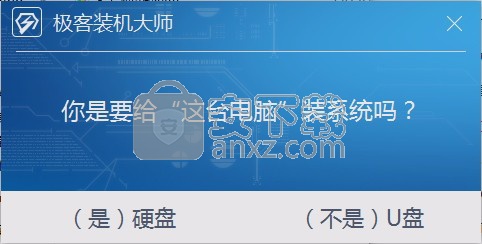
6、这儿小编就点击以制作U盘为例,点击后就会弹出一个新的用户界面,整个界面中可以看到制作条件
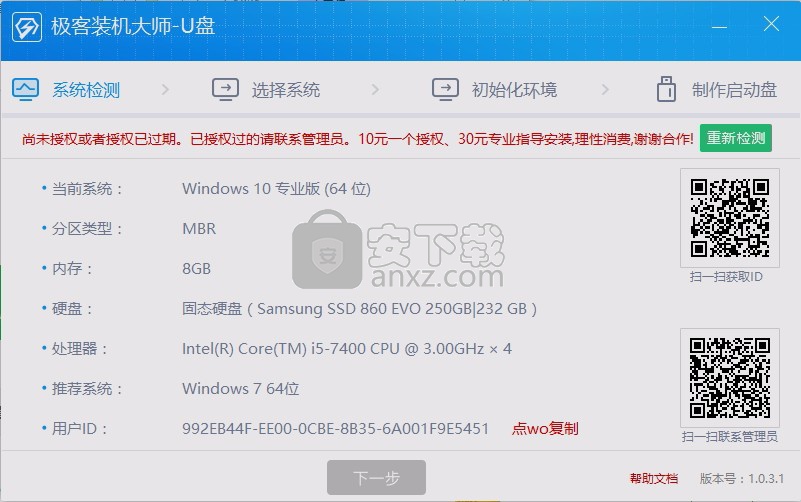
7、如果您选择的是直接制作在硬盘中,那么您就可以看到整个制作要求
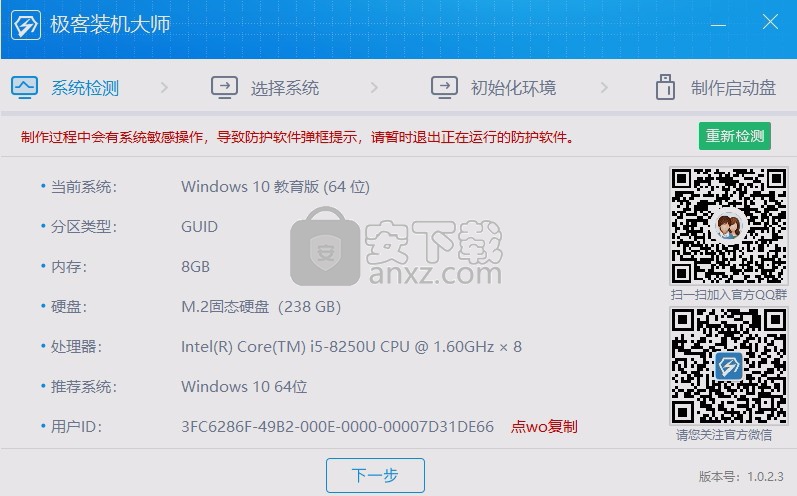
8、以下操作步骤就可以安装到硬盘中为例,进入界面后就点击下一步功能按钮
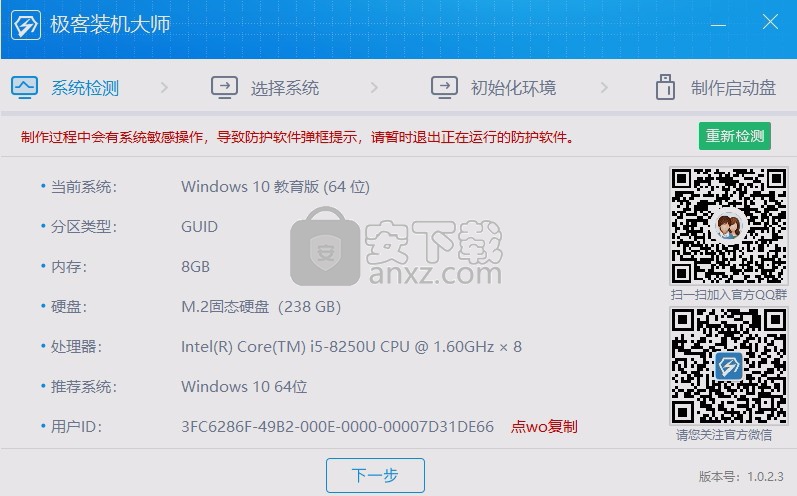
9、此界面为系统选择界面,i7Cpu只能使用win10系统,如果硬盘是NVMe接口的,请选择10或专用WN7系统。选择后点击下一步
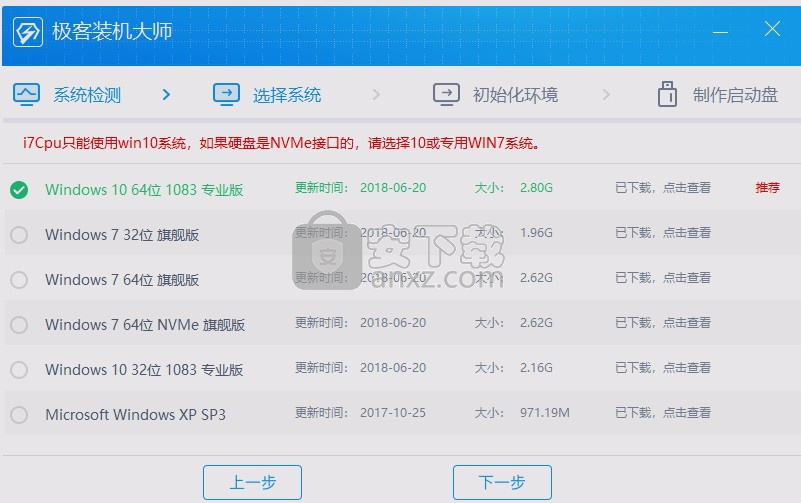
10、重装前要备份数据。为了确保成功,请退出防护软件。选择U盘,然后在选择写入模式
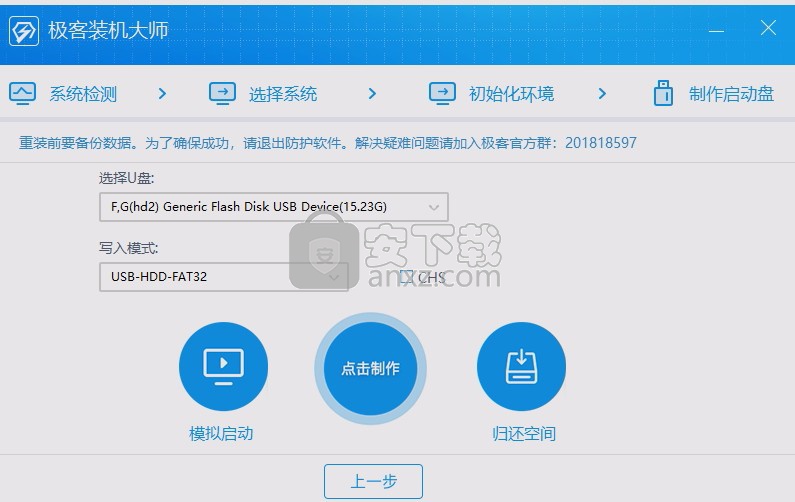
11、完成配置后就可以点击制作功能按钮,点击后就可以进入到制作界面
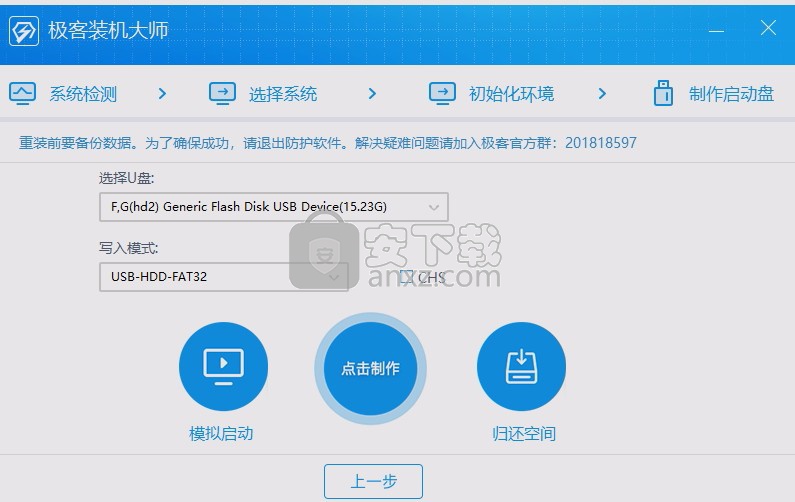
人气软件
-

SONY Xperia Flashtool强刷工具 136.7 MB
/简体中文 -

影驰魔盘plus中文版 7.59 MB
/简体中文 -

directx修复工具 82.95 MB
/简体中文 -

intel extreme tuning utility(英特尔超频工具) 27.6 MB
/简体中文 -

MMTool(主板刷bios工具) win10 5.51 MB
/简体中文 -

u盘魔术师(USM V6) 5898 MB
/简体中文 -

MSI Afterburner(微星显卡超频工具) 30.05 MB
/简体中文 -

Primo Ramdisk Server Edition(虚拟硬盘管理工具) 6.28 MB
/简体中文 -

ProcessExplorer 1.7 MB
/简体中文 -

Multi-Tool for HUAWEI HONOR 2.56 MB
/简体中文


 360驱动大师 2.0.0.2000
360驱动大师 2.0.0.2000  鲁大师 6.1024.3955.226
鲁大师 6.1024.3955.226 











